Crear o editar una versión
Importante
[en] Only the Platform Team can create or edit a version. If you don’t have the permissions, you won't have these options available. Contact the Mobile Builder team for assistance.
[en] Create a Version
[en] To create a version, follow these steps:
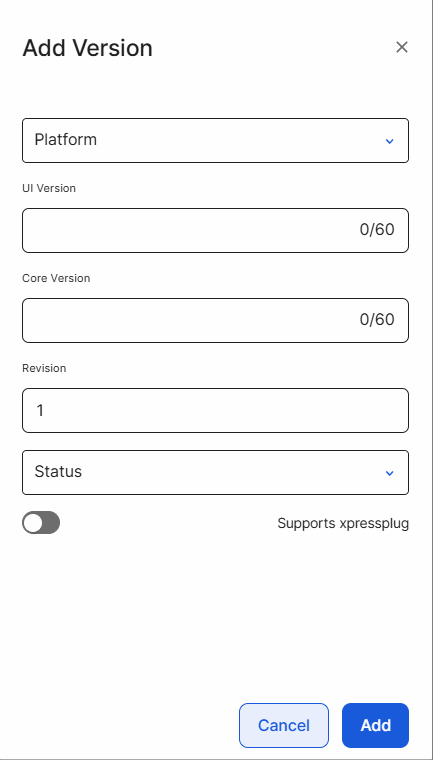
[en] Go to the Versions page and click + Create.
[en] In the Add Version panel that opens, select a platform for that version from the drop-down menu. For this example, select iOS.
Importante
[en] When creating an Android version, a Harmony version is automatically created as well.
[en] In the UI Version field, enter the version of the mobile branch (max. 60 characters). For this example, enter 7.11.0-stable.
[en] In the Core Version field, enter the tag generated in GitLab for that Core version (max. 60 characters). For this example, enter 7.11.0-stable.
[en] In the Revision field, enter the final numbers in the version tag. This number varies depending on the type of version being registered. If it is a stable branch, the tag must be provided by those who generate such branches or tags. In the case of a development branch, the revision could be set to a version higher than the last revision (it is suggested to use 55555). For this example, enter 99999.
[en] Select a status from the drop-down menu. The statuses available include: Development, Stable, Tag and Deprecated. For this example, select Stable.
[en] If you want the version to support generations with XpressPlug, switch the Supports xpressplug toggle on. This option is disabled by default.
[en] Once you have configured the necessary fields, click Add to finish the creation process. You are redirected to the Versions page, and a message appears confirming that the version was successfully created.
[en] Edit a Version
[en] To edit an existing version, find the desired version in the list and click the pencil icon to the right. The Edit Version panel opens. Once you have edited all the necessary fields, click Save to implement the changes. You are redirected to the Versions page, and a message appears confirming that the version was successfully updated.